Enquanto corrige o Dados de configuração de inicialização (BCD) em seu computador, você pode encontrar “Acesso negado”Mensagem na janela do prompt de comando. Se você está vendo esta mensagem, não será capaz de corrigir o problema relacionado à inicialização, a menos que você primeiro cuide do problema. Para fazer isso, siga estas etapas simples no seu computador-
Correção- 1 Recriar a estrutura EFI e reconfigurar os arquivos de inicialização-
Recriar a estrutura EFI ajudará você a resolver esse problema.
1. Primeiramente, desligue o seu computador.
2. Depois disso, ligue sua máquina.
3. Então, quando o sistema é inicializado, assim que você vê o logotipo do fabricante, pressione o botão de espera o botão liga / desliga novamente para forçar o desligamento do sistema.
4. Continue essas etapas 2-3 vezes mais e ele alcançará automaticamente a tela de reparo de inicialização.
Quando seu computador inicializar, você estará em Reparo automático modo. Clique no "Opções avançadas“.

5. No Escolha uma opção janela, clique em “Resolução de problemas“.

6. Dentro Solução de problemas janela, clique em “Opções avançadas“.

7. Dentro Opções avançadas janela, clique em “Prompt de comando“.

8. Dentro Prompt de comando janela, copiar colar esses dois comandos um por um e acertar Entrar para executar ambos os comandos sequencialmente em seu computador.
diskpart. lista de disco

9. Mais uma vez copiar colar e modificar esses comandos em Prompt de comando janela um por um e clique Entrar depois de cada um deles.
selecione o disco seu disco não. lista vol
[
NOTA- Substitua o "”Com o número da unidade HDD na qual o Windows está instalado.
Para este computador, é “Disco0“. Portanto, o comando será assim-
selecione o disco 0
]
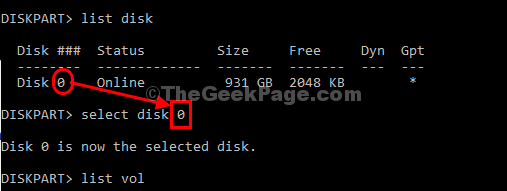
10. Novamente copiar colar este comando em Prompt de comando e então bateu Entrar para selecionar o Sistema reservado volume.
selecione o vol
[NOTA- Substitua o "”Que é declarado como tendo 100 MB armazenar. Esta partição contém o EFI (Extensible Firmware Interface) e geralmente formatado em FAT32 formato.
Exemplo- Para nós, é ‘Volume 5 que é a partição FAT32, e seu tamanho é limitado a 100 MB. Portanto, o comando será -
selecione o vol 5
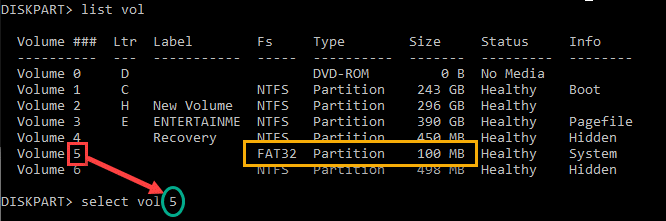
11. Agora, você deve atribuir uma nova letra de unidade à partição. Copiar colar este comando em Prompt de comando janela e bateu Entrar para fazer isso.
atribuir letra = V:

Após a conclusão, você verá esta mensagem - ‘diskpart atribuiu com sucesso a letra da unidade '.
12. Para sair do diskpart, digite este comando e pressione Entrar.
saída
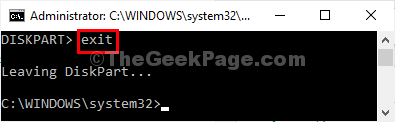
13. Agora, digite o comando
V:
14. Depois disso, execute o comando fornecido abaixo.
bcdboot C: \ windows / s V: / f UEFI
Perto Prompt de comando janela.
15. Voltando a Solução de problemas janela, clique em “Prosseguir”Para inicializar normalmente no Windows 10.

Seu problema será resolvido.


